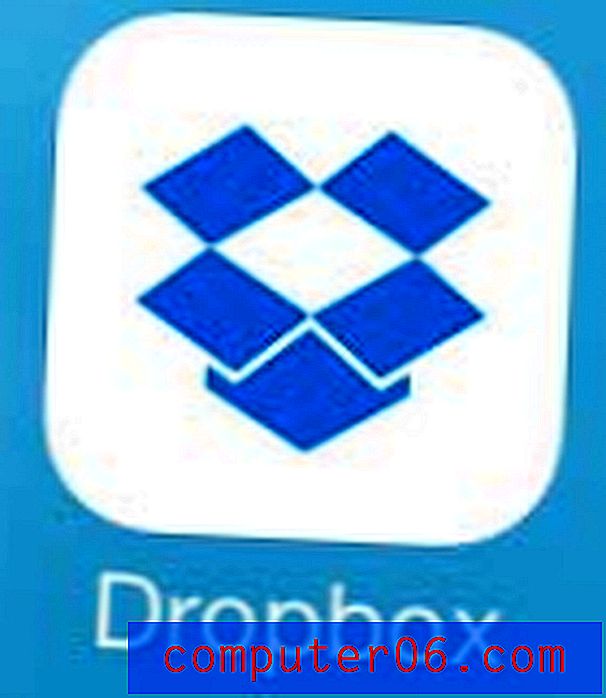Kako izbrisati sve oblikovanje teksta u programu Word 2010
Microsoft Word 2010 ima puno različitih opcija formatiranja teksta u dokumentu. Možete konfigurirati veličinu, boju i font teksta i postoji mnogo različitih opcija za svaku postavku. Iako je ovo sjajno zbog broja kombinacija koje možete stvoriti, dostupnost opcija može dovesti do toga da napravite previše promjena u načinu prikazivanja vašeg teksta, što bi ga moglo učiniti nečitljivim. U takvim situacijama možda ste primijenili previše promjena u svom tekstu i ručno uklanjanje svih njih moglo bi biti dugotrajna aktivnost. Srećom Microsoft Word 2010 uključuje značajku koja vam omogućava da očistite sve formatiranje teksta iz Word 2010 dokumenata.
Uklanjanje svih oblikovanja iz teksta Word 2010
Prilikom izrade dokumenta u Wordu 2010. vrlo je lako pretjerati s prilagodbom. To se posebno odnosi na dokumente koji su namijenjeni za prikaz, poput biltena ili letaka. Odluke o oblikovanju mogu dati dokumentu neki karakter, ali previše toga može zapravo imati smanjeni učinak na njihovu korisnost, jer ih čitatelji ili vizualno isključuju ili jednostavno imaju poteškoće u čitanju vaših podataka. Srećom možete ukloniti sve formatiranje jednim klikom na gumb, što će vas spasiti od ponovnog vraćanja i ručnog poništavanja promjena.
1. korak: započnite s otvaranjem formatiranog dokumenta u programu Word 2010.
Korak 2: Pomoću miša odaberite sav tekst za koji želite obrisati oblikovanje. Možete odabrati sav tekst u svom dokumentu klikom bilo gdje na stranici, a zatim pritisnite Ctrl + A da biste odabrali cijeli dokument.

Korak 3: Kliknite karticu Početna na vrhu prozora.
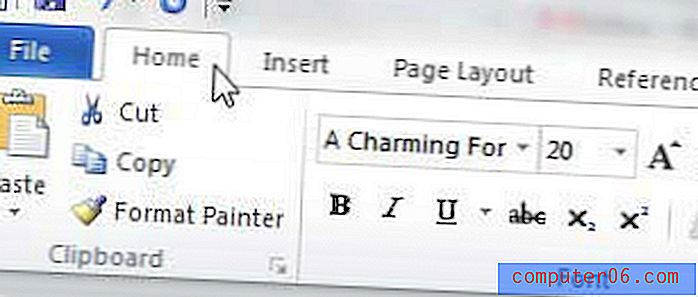
Korak 4: Kliknite gumb Obriši oblikovanje u dijelu Font vrpce na vrhu prozora.
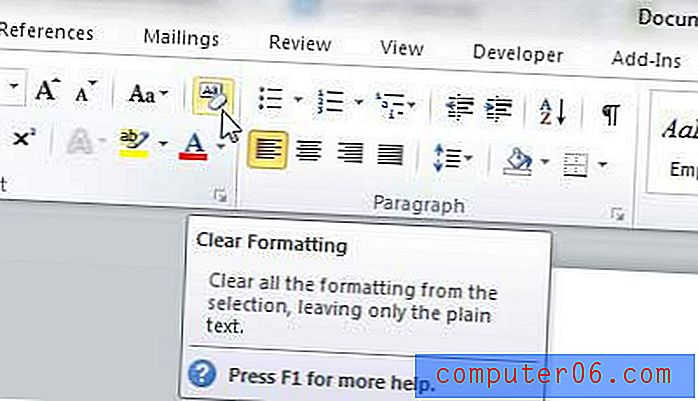
Vaš odabrani tekst sada će se vratiti u zadani stil teksta za vašu Word 2010 instalaciju. Ako vam se ne sviđa kako vaš tekst izgleda sa zadanim zadanim oblikovanjem, možete pritisnuti Ctrl + Z na tipkovnici da biste se vratili na opciju formatiranog teksta.